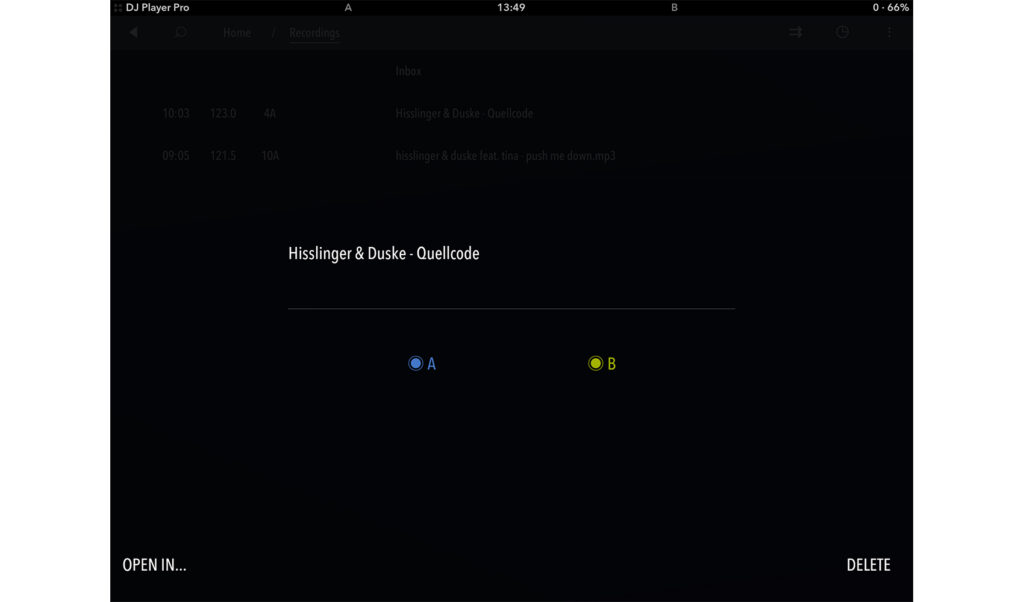Den Programmierern der iMect App DJ Player Pro scheint wohl der große Wurf gelungen zu sein. Den Schwung dafür nehmen sie aus der sehr übersichtlichen, handlichen und durchdachten Oberfläche, gespickt mit etlichen Funktionen, die man als DJ liebt. Zusätzlicher Rückenwind kommt durch die Unterstützung des Stems-Formats, etlicher MIDI- und DJ-Controller und des Serato DJ und Traktor Scratch Timecode-Signals als DVS. Auf den ersten Blick scheint sich DJ Player Pro als die bis dato vermisste eierlegende Wollmilchsau im iOS App-Zirkus zu entpuppen, und auf den zweiten?
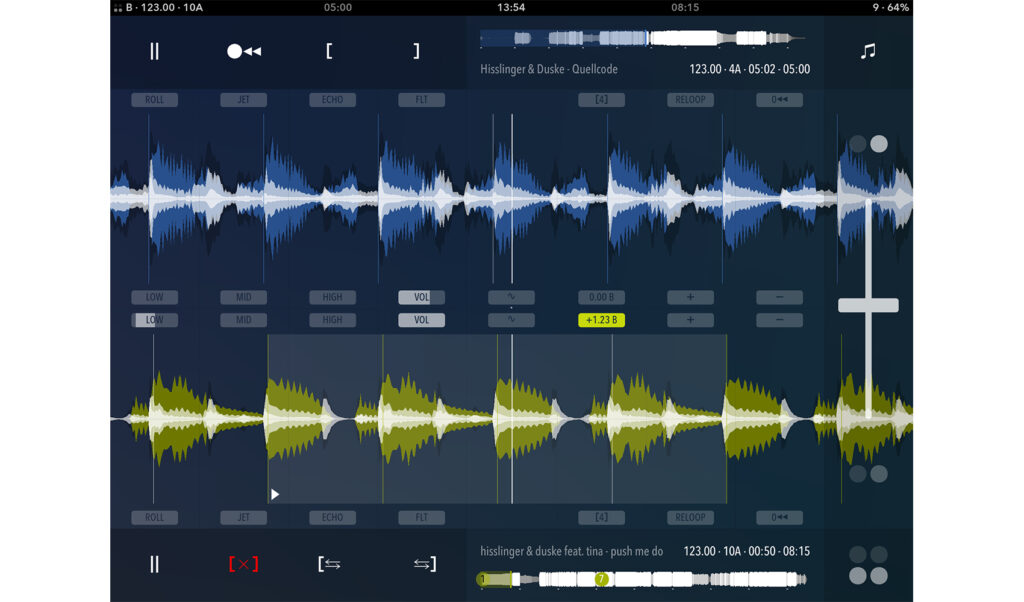
- Übersichtliches und ergonomisches Design
- MIDI-kompatibel mit DJ- und MIDI-Controllern
- Sehr stabile Performance
- Gute Soundqualität
- DVS-Funktion
- Ausgabe über externe Soundkarte möglich
- Stems-kompatibel
- Viele individuelle Anpassungsmöglichkeiten
- Zum Teil kleine „Pads“
- Nur als Abo erhältlich

Details
Um der iOS-exklusiven App DJ Player Pro auf den Zahn zu fühlen, ist sie vom App-Store auf das iPad oder iPhone zu laden. Ich teste auf einem iPad Air erster Generation. Kosten fallen zunächst keine an, man kauft also nicht die Katze im Sack. Wer nun aber denkt, er kann generell “für umme” damit auflegen, den muss ich enttäuschen. Zum einen sind das dauerhafte Speichern von Cuepoints, Loops und BPM sowie die Zoom-Funktion für den Wellenformausschnitt gesperrt. Zum anderen wird im Intervall von wenigen Minuten die Musik mit einem Filter gedämpft und gleichzeitig ein Hinweis auf die Kaufversion eingeblendet. Das nervt nicht nur, sondern DJing ist damit nur testweise möglich und der kostenlose Deal damit wirklich nur zum Reinschnuppern zu empfehlen. Wer die App professionell einsetzen möchte, der muss als Abo folgendes berappen:
- DEEJAY: 9,99 Euro (Laufzeit 5 Monate)
- PRO DJ: 19,99 Euro (Laufzeit 12 Monate)
- PAY ONCE: 89,99 Euro (Laufzeit 60 Monate)
Nach dem Öffnen der App führt ein englischsprachiges Quick-Manual in die grundlegenden Funktionen ein. Selbst mir als altem Hasen stehen danach noch ein paar Fragezeichen auf der Stirn, doch zum Glück gibt es eine ausführlichere Bedienungsanleitung auf der Website der Programmierer.
Die Oberfläche des GUI wirkt zwar puristisch, aber trotz der vielen Features auch aufgeräumt, übersichtlich und letztlich ergonomisch. Mit der Software kann ich im Hoch- oder auch Querformat auflegen. Lediglich die visuelle Ausrichtung der Transport-Pads und die Position des Crossfaders passen sich entsprechend an.
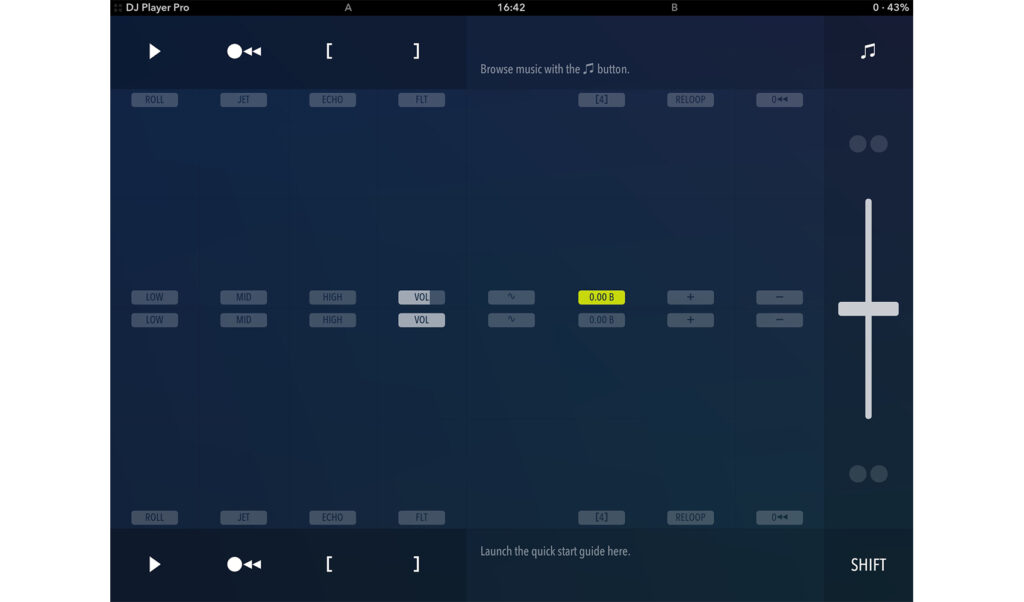
Die Oberfläche nehmen zwei große, pro Deck verschiedenfarbig gekennzeichnete, neben- beziehungsweise im Querformat untereinander verlaufende Wellenformen ein. Ober- und unterhalb befindet sich die Transportsektion einschließlich der Beatloops. Jeweils daneben reihen sich die Wellenform als Komplettansicht einschließlich Künstler- und Track-Namen sowie hundertstelgenaue BPM-Zahl und die Spielzeit an.
Jedes Deck, von denen es bis zu vier gibt, ist mit zwei mal neun kleinen multifunktionellen Tabs ausgestattet. Die üppige Anzahl geht leider etwas auf Kosten der Größe und vor allem deren Abstände in der Mitte des GUI sind eng. Man erwischt mit dem Finger schnell zwei Tabs auf einmal. Funktionell bedienen sie:
- Low, Mid, High
- Lautstärke
- Sync
- Pitch einschließlich Bending
Die jeweils außen an der Wellenform platzierten Buttons bieten in Kombination mit der Shift-Taste mehrere Optionen: Unter der Mix-Ansicht findet ihr verschiedene Effekte (Jet, Echo und Filter) sowie Roll- und Beatloops. Das Programm unterstützt Native Instruments STEMS-Format. Damit können vier einzelne Spuren in ihrer Lautstärke und per Filter modifiziert werden.
Für den Auto-Sync lassen sich die Grids unter dem entsprechenden Menüpunkt manuell anpassen. Ferner lassen sich unter „1 – 8“ bis zu acht Cuepoints anlegen und per Tab triggern. Zudem gibt es im Shift-Modus das Reverse-Play und zwei Vinyl-Effekte (Brake und den klassischen Turn-Off). Wie es sich für eine professionelle DJ-App gehört, wurde eine Vorhörmöglichkeit integriert. Den zweiten Layer per Shift aufgerufen, wird der Crossfader gegen die beiden Kopfhörer-Buttons und die Record-Funktion, die im WAV-Format aufnimmt, ausgetauscht.
Auch der Zugriff auf die Settings geht nur über Shift. Unter den folgenden vier Reitern passe ich die App ganz nach meinen Vorstellungen an:
Mixer: Auto-Gain, Post-Fader FX, Master-Volume erklären sich von allein. Mit „Auto Cross Bass“ werden beim Mix die Bässe automatisch ausgeglichen, um ein Auslöschen oder Summieren der tiefen Frequenzen zu umgehen. Auch das Cueing, hier als Pre-Listening bezeichnet, lässt sich hinsichtlich Cue-Mix und Splitting anpassen. Als Bonus gibt es den „Auto Switch“, bei dem automatisch die Seite vorgehört wird, wo momentan gerade nicht der Crossfader geöffnet ist. Die Einstellungen des Crossfaders (Kurve und Richtungszuweisung auf die vier Decks) schließen diesen Unterpunkt des Setups ab.
Player: Die Software-Tüftler scheinen an alles gedacht zu haben. Beispielsweise lässt sich einstellen, ob nach dem Ende eines Tracks ein neuer geladen, danach pausiert oder sogar gespielt werden soll. Weitere wichtige Einstellungsmöglichkeiten sind:
- Pitch-Bending-Stärke
- BPM-Genauigkeit
- Sync (Tempo und Phase)
- Key-Notation (als Camelot, Open Key oder klassisch)
Output: Zur Auswahl stehen zwei oder vier Decks und ob ich über den internen oder einen externen Mixer auflegen möchte. Zudem zeigt mir dieser Menüpunkt das angeschlossene, erkannte Output-Device (entweder Soundkarte oder DJ-Controller) an. Weiterhin einstellbar: Split-Output über ein Splitter-Kabel Ausgabe des Stereo-Signals an einen externen Mixer Buffer-Größe Kanalzuweisung für ein angeschlossenes USB-Audiogerät.
DVS: Der besondere Clou der Software: Sie funktioniert auch mit Traktor- und Serato DJ-Timecode-Vinyl. Je nachdem, welches DVS ich einsetze, stelle ich die passende Signalfrequenz ein. Serato DJ läuft mit einer Vinyl-Frequenz von 1000 Hz, Traktor Scratch von 2000 Hz. Zudem finde ich die DVS-Inputs gelistet, die ich den Playern zuweise und stelle auch die Signalempfindlichkeit ein.
MIDI: Die Software unterstützt nativ verschiedene Controller, sodass nach dem Anschließen sofort losgelegt werden kann. Sollte euer Controller nicht dabei sein, vielleicht findet ihr unter dem angegeben Link zu DJTechtools etwas Passendes. Wer dennoch lieber die Zeit in ein individuelles Mapping investiert, der legt es unter diesem Reiter an. Möchtet ihr ein MIDI-Clock-Signal an andere Apps oder angeschlossene Geräte senden, aktiviert es unter diesem Menüpunkt. Besonderes Highlight ist die Funktion „Jog Rotation is 4 Beats“.
Im aktiven Modus entspricht eine Umdrehung des Jogwheels genau einem Takt. Eine Hilfe beim Beat Juggling und Scratching. Ohne Musik läuft selbstverständlich nichts. Drückt ihr auf das Notensymbol, entführt euch DJ Player Pro in die Library, die auf iTunes, auf meine eigenen Aufnahmen (Recordings), den Streaming-Dienst Deezer und Dropbox zugreift. Weitere Untermenüs sind:
- QUEUE: die temporäre Playlist
- HISTORY: die Liste der bisher gespielten Tracks
- SEARCH: Suche entsprechend dem Titel, Künstler oder Kommentar in der Library
- MORE: Analysieren der Tracks etc.